如何设置路由器IP地址以实现网络连接
设置路由器ip地址是确保网络连接稳定和高效的重要步骤。无论是家庭用户还是企业用户,正确配置路由器ip地址都能带来更好的网络体验。以下是详细的步骤,帮助你掌握如何设置路由器ip地址实现网络连接。
一、准备工作
首先,确保路由器已正确安装并接通电源。准备一根网线(用于有线连接)或确保你的设备支持wi-fi(用于无线连接)。同时,准备好电脑或其他网络设备,以便进行后续配置。
二、连接设备
1. 有线连接:
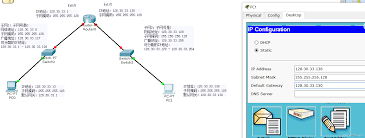
- 将网线的一头插入电脑的网卡接口,另一头插入路由器的lan口。
- 确保路由器的wan口连接着调制解调器或小区宽带接口。
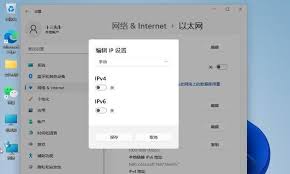
2. 无线连接:
- 打开你的设备(如电脑、手机),搜索并连接到路由器的wi-fi信号。
三、登录路由器管理界面
1. 打开浏览器,在地址栏输入路由器的ip地址。常见的路由器ip地址包括192.168.0.1、192.168.1.1或10.0.0.1,具体地址需参考路由器说明书或底部标签。
2. 输入路由器的管理员用户名和密码。这些信息通常可以在路由器底部标签或说明书中找到,常见的默认组合是用户名admin,密码admin或password。
四、设置ip地址
1. 登录成功后,进入路由器的管理界面,找到“网络设置”或“lan设置”选项。
2. 在“ip地址”字段中,输入你想要设置的新ip地址。例如,将原有的192.168.1.1更改为192.168.1.254。确保新的地址在同一子网内,并且没有与其他设备冲突。
3. 有些路由器还会让你设置子网掩码和网关地址,按照说明书上的推荐值填写即可。
4. 更改完成后,点击“保存”或“应用”以保存更改。
五、调整dhcp设置(可选)
如果你希望调整路由器分配给连接设备的ip地址范围,可以进一步修改dhcp设置。
1. 在管理界面中找到“dhcp设置”或“dhcp服务器”选项。
2. 设置新的ip地址范围,如从192.168.1.100到192.168.1.200。确保新的范围不会与静态ip地址冲突。
3. 保存更改。
六、重启路由器
完成上述设置后,通常需要重启路由器以使更改生效。
1. 在管理界面中找到“重启”选项,点击重启。
2. 或者手动断电再重新启动路由器。
七、测试网络连接
重启后,设备将获取新的ip地址设置。打开浏览器,输入任意网址(如www.baidu.com),如果能够正常访问,说明你已经成功连接到网络。
八、注意事项
1. 在更改ip地址之前,最好先了解清楚,备份好重要的网络设置,以防万一。
2. 如果遇到任何问题,不要慌张,查看说明书或联系路由器的客服寻求帮助。
3. 定期更新路由器固件,确保网络安全。
4. 启用强加密方式(如wpa3),保护网络安全。
通过以上步骤,你可以轻松设置路由器的ip地址,实现设备顺利上网。正确的ip设置将为你的网络生活带来更加稳定和高效的体验。









